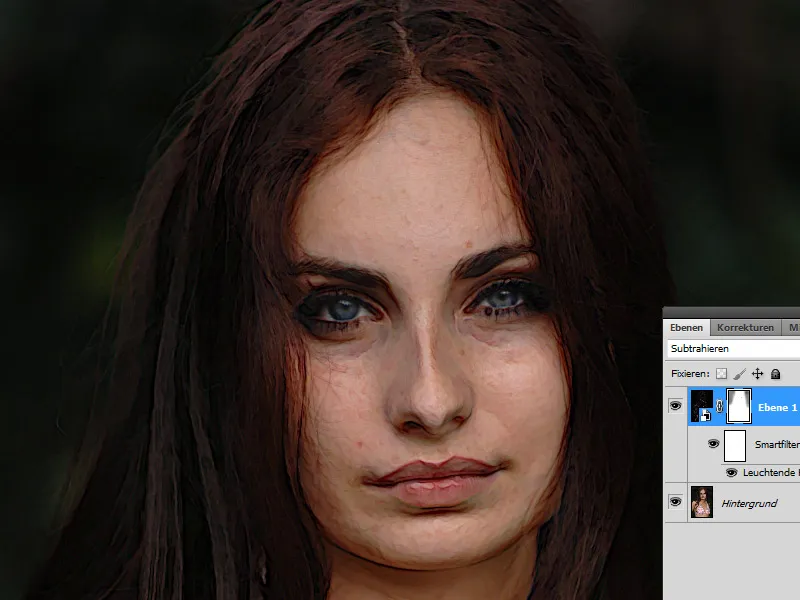Fresko stiil, mis on tuntud ajaloolistest seinamaalingutest, annab piltidele klassikalise ja tekstuuririkka esteetika. Photoshopis saad seda efekti digitaalselt järele teha, kombineerides tekstuurid, pintslid ja värvikohandused, et luua seinamaalingute autentne välimus. Olgu see siis portreedele, maastikele või loovatele kujundustele - fresko stiil lisab sinu projektidele kunstilise ja ajatu nüansi. Selles õpetuses näitan samm-sammult, kuidas digitaalset fresko stiili rakendada ja anda oma piltidele ajalooliste kunstiteoste võlu. Alustame ja toome sinu kunstiteosed ellu!
Samm 1: Kihi duplikaat ja muundumine nutikihiks
Duplitseerin tausta kihi kiireklahviga Ctrl+J. Duplikaatkiht muundatakse nutikihiks.

Samm 2: Leegitamiskontuuride nutifiltri rakendamine
Teises sammus rakendan Leegitamiskontuuride nutifiltrit Filter menüüst Stiliseerimisfiltrid. Rakendamine nutiltrina võimaldab igal ajal muuta seadistusväärtusi.
Järgmised seadistused valin:
• Kontuuri laius: 1
• Kontuuri heledus: 11
• Silumine: 4
Kiht seatakse tagasi režiimi Subtrahendi, et leegitavad kontuurid sobituksid optimaalselt taustakihiga. Efekti on eriti näha köögiviljadel, mis omandavad maalilise mulje.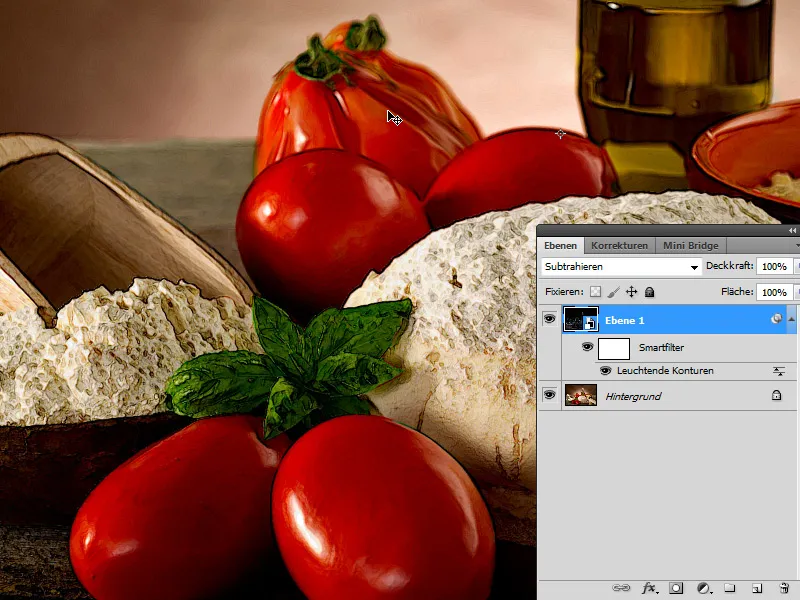
Enne-ja-pärast vaade:
Teine näide: Koerapilt
Esmalt näitan, kuidas Photoshopi Fresko filtrist mõjutab, et paremini selgitada, et alternatiiv Leegitavate kontuuridega subtraheerival viisil toimib maalilise välimuse jaoks palju paremini.
Enne-pilt (Pildiallikas: Aleksey Ignatenko - Fotolia.com):
Koerapildi duplitseerin. Duplikaat muundatakse nutikihiks ja Fresko filtrit rakendatakse kui nutifiltrit. Olenemata valitud seadistustest, suurendan märkimisväärselt tumedaid pildi osi, mis ei tee välimusele just head.
Nüüd võrdlus Leegitavate kontuuridega. Fresko nutifiltreer saab peidetud.
Kutsun esile Leegitavad kontuurid kui nutifiltrit. Järgmised seadistused valin:
• Kontuuri laius: 1
• Kontuuri heledus: 11
• Silumine: 7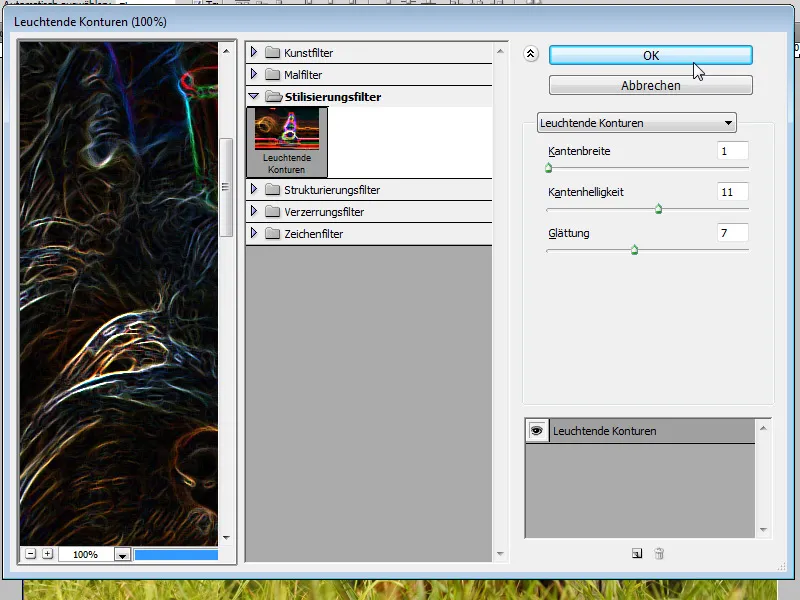
Kihi seadan tagasi režiimi Subtrahendi ja valmis. Taaskord olen saavutanud kiire ja siiski silmatorkava maalilise efekti.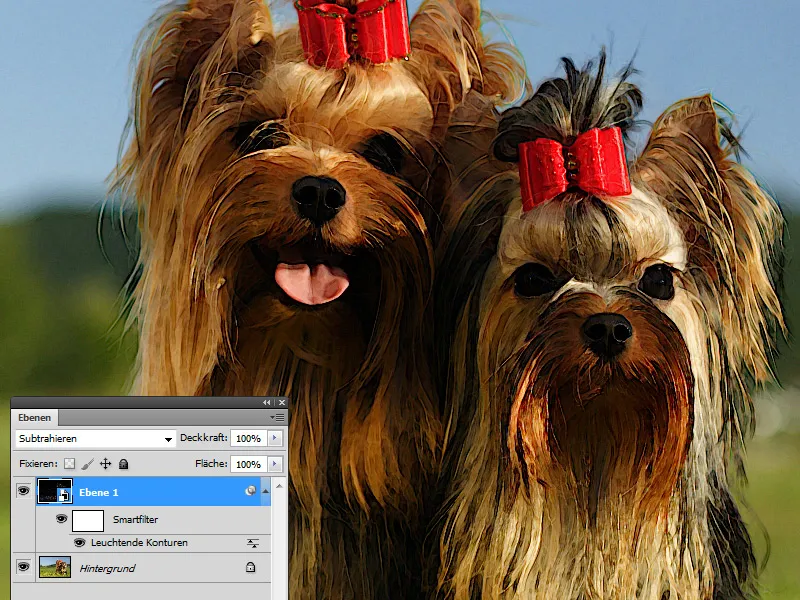
Kolmas näide: Portreepilt
Enne-pilt
Siin teen sama, nagu eespool kirjeldatud. Taustakiht duplitseeritakse ja duplikaat muundatakse nutikihiks. Duplikaat seatakse kihtide režiimi Subtrahendi ja kutsun esile Leegitavate kontuuride nutifiltri. Järgmised seadistusväärtused valin:
• Kontuuri laius: 2
• Kontuuri heledus: 14
• Silumine: 15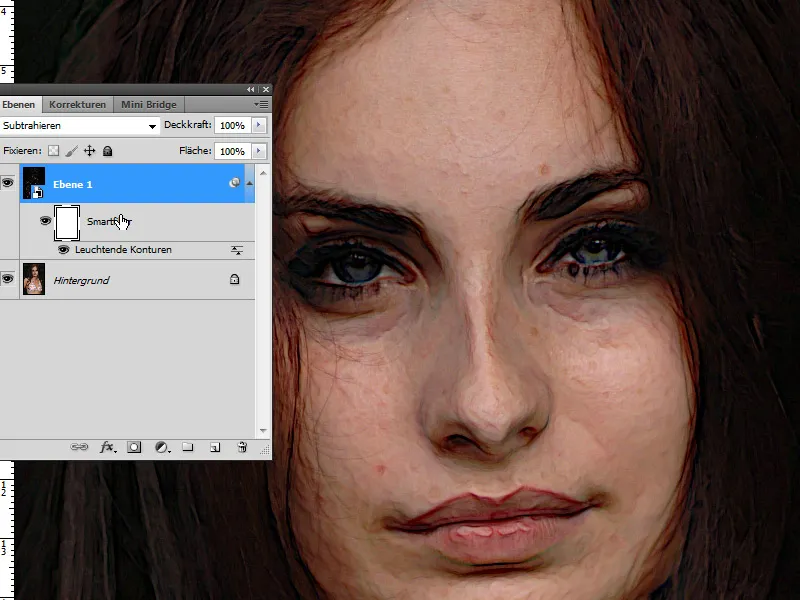
Nutifiltrimaskis maskin silmade piirkonna, et need jääksid endiselt teravad. Peenikese pintsli ja keskmise katvusega saan samuti pisut maskida tausta, et kontuuriefekti seal pisut leevendada. Valmis: isegi portretpildil saab selle kiire tehnika abil päris head maalilise välimuse tulemused.
Kokkuvõte: Tehnika on lühike ja vürtsikas ning eeliseks on, et värvused ei upu nagu Fresko filtril musta kastmes.